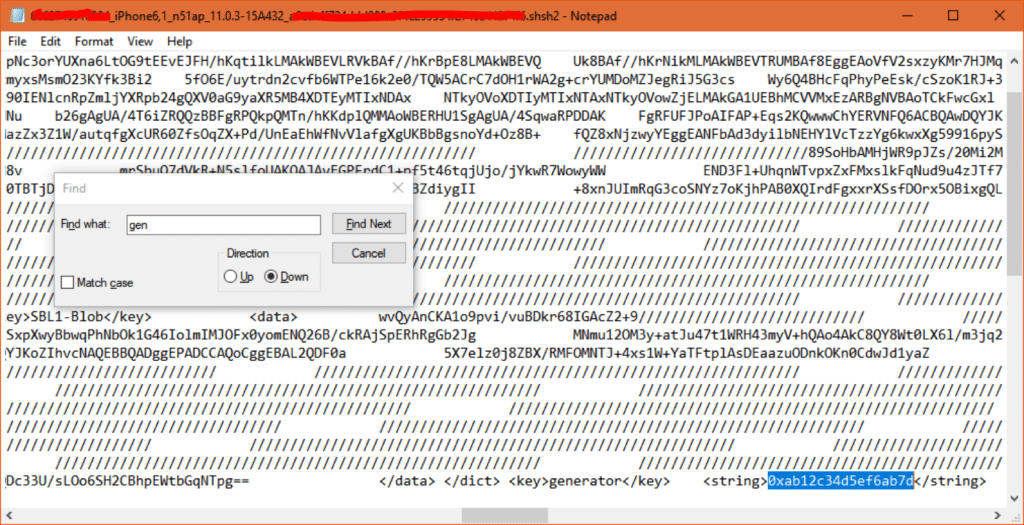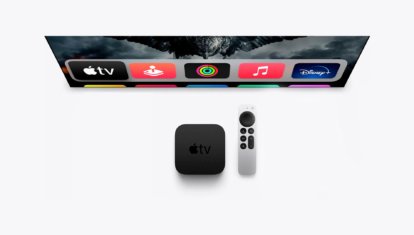- Как откатиться до не подписываемой версии iOS с помощью «futurerestore»
- Предупреждение
- Требования
- Как обновиться или откатиться до не подписываемой версии iOS с помощью «futurerestore»
- Как откатиться с iOS 15 на iOS 14
- Зачем нужен откат с iOS 15
- Как откатиться на iOS 14 без потери данных
- Лонгриды для вас
- Downgrade iphone 7 plus
Как откатиться до не подписываемой версии iOS с помощью «futurerestore»
Сегодня мы подробно расскажем, как откатиться до версии iOS, которая больше не подписывается. К примеру, до iOS 11.1.2, на которую можно установить джейлбрейк. Используемый способ проверялся на попытке откатить iPhone 5s до iOS 11.1.2, а затем и до iOS 11.0.3. Всё получилось.
После выпуска обновлений Apple обычно перестаёт подписывать предыдущие версии iOS спустя две недели. Эта стратегия используется компанией для того, чтобы бороться с джейлбрейком. Если файл прошивки не подписывается, до неё нельзя откатиться, а соответственно и установить джейлбрейк. Возможность обновляться или делать откат до не подписываемых версий iOS очень полезна, если вы хотели бы установить на своё устройство джейлбрейк. Используя метод, описанный ниже, вы сможете откатиться до iOS 11.1.2 и установить джейлбрейк Electra или LiberiOS.
Предупреждение
Данная инструкция предназначена для пользователей с достаточными навыками для подобных операций. В процессе у вас что-то может не получиться, и устройство придётся обновить до последней доступной версии iOS, т.е. вы потеряете джейлбрейк. Внимательно читайте каждое указание и вникайте в каждое слово. Обновиться или откатиться до не подписываемой версии прошивки можно лишь в том случае, если у вас сохранены её файлы SHSH blobs. Мы использовали iPhone 5s и произвели откат до версии iOS 11.0.3, в которой нет бага гироскопа, как в iOS 11.1.x. Если у вас уже установлен джейлбрейк, а на устройстве есть 10Гб свободной памяти, ваши шансы на успешный откат значительно выше.
Требования
- Сохраните резервную копию своего устройства с iOS. Процесс сотрёт все ваши данные.
- Вам нужны файлы SHSH2 blobs версии iOS, до которой вы хотите откатиться. Если у вас сохранено несколько файлов .shsh2, выберите тот, что в папке «noapnonce». Он должен называться примерно так: «1234567890123_iPhone6,1_n51ap_11.0.3-15A432_a1bcdef234abc567d8e9f012345a6789b01234c5.shsh2». Сохранить эти файлы можно только в том случае, если Apple ещё подписывает данную прошивку. Если вы ранее сохранили файлы SHSH2 blobs, но потеряли ссылку, почитайте о том, как сохранять и скачиватьSHSH2blobs.
- Если у вас iOS 9.3.4 или 9.3.5, загрузите на устройство PhoenixNonce.ipa отсюда:
- Если у вас iOS 10+, загрузите NonceSet1112.ipa отсюда:
- Сохраните .ipsw файл последней доступной версии прошивки (iOS 11.2.6) для своей модели отсюда:
- Скачайте .ipsw файл версии, до которой хотите откатиться (в нашем случае iOS 11.1.2).
- Скачайте программу «futurerestore» отсюда:
Как обновиться или откатиться до не подписываемой версии iOS с помощью «futurerestore»
Шаг 1: Извлеките скачанный архив «futurerestore.zip» в папку под названием futurerestore (например, C:futurerestore) и скопируйте туда файл .shsh2 той версии, до которой хотите откатиться. Затем скопируйте в папку остальные файлы .ipsw. Чтобы упростить себе задачу, переименуйте файлы .shsh2 в «my.shsh2» (ваша текущая версия) и «restoreto.ipsw» (желаемая версия), а файл iOS 11.2.6 в «signed.ipsw».
Шаг 2: Откройте .shsh2 текущей версии в Блокноте и найдите строку, похожую на «0xab12c34d5ef6ab7d». Введите эту строку в приложение PhoenixNonce или NonceSet1112 и нажмите «enter». В процессе устройство может перезагрузиться, это нормально. После завершения ещё раз перезагрузите устройство и откройте приложение, чтобы проверить, удачно ли прошёл процесс. Если в приложении не отображается ничего нового, повторите шаги ещё раз. Иногда приложения просто не отображают изменения, так что после этого можете переходить к шагам ниже.
Шаг 3: Подсоедините своё устройство с iOS к ПК с Windows. Проверьте, чтобы iTunes не работал на фоне, и что компьютер подключён к сети. Откройте командное окно и введите
Затем введите следующую команду:
Если вы не меняли названия файлов, команда будет выглядеть как-то так:
Нажав Enter, вы увидите длинное сообщение. Не прерывайте процесс до его завершения.
В процессе у программы futurerestore может не получиться ввести ваше устройство в режим восстановления, и это придётся сделать самостоятельно. Каждый раз, когда устройство будет выходить из режима восстановления до завершения процесса, вам придётся повторять все шаги заново.
Выйти из режима восстановления можно с помощью следующей команды:
Просто подождите, и процесс, скорее всего, завершится успешно.
Это всё. Вы должны успешно откатиться до старой версии iOS. Затем вы можете восстановить все свои данные из копии.
Источник
Как откатиться с iOS 15 на iOS 14
Новая iOS вышла меньше суток назад, а в нашем Telegram-чате уже огромное количество жалоб на работу системы, автономность аккумулятора и другие проблемы iOS 15. Таков удел тех, кто установил обновление — к сожалению, этого стоило ожидать. Разработчикам еще предстоит выпустить обновления приложений, поэтому, наверное, есть повод вернуться на iOS 14.8, пока не выйдет стабильное обновление iOS 15.
Рассказываем, как откатиться с iOS 15 на iOS 14
Несмотря на то, что неполадки при обновлении случаются не часто, важно сохранять данные, чтобы потом была возможность восстановить все файлы обратно при откате на предыдущую версию iOS.
Зачем нужен откат с iOS 15
При обновлении iOS нередко возникают проблемы у некоторых пользователей. Несмотря на то, что обновление прошло долгий путь тестирования, какие-то проблемы iOS 15 остаются незамеченными. В этом помогает откат iPhone на предыдущую версию iOS. Важно не затягивать с этим — Apple через какое-то время попросту перестает подписывать версии iOS, в результате чего откат становится невозможен.
Обновление до iOS 15 может обернуться проблемами
Вот, какие проблемы iOS 15 нашли наши читатели:
- Недостаточное быстродействие iOS;
- Некорректная работа приложений;
- Не работают новые функции iOS;
- Непривычный интерфейс;
- Проблемы с автономностью iPhone.
Если столкнулись с проблемами, то лучше вернуться на стабильную iOS 14.8. Рассказываем, как это сделать.
Как откатиться на iOS 14 без потери данных
Вы можете вернуться на iOS 14.8. Как это сделать?
Мы уже упоминали о том, что перед обновлением важно создать резервную копию. Это позволит без потерь откатиться на iOS 14.8.
Если iPhone ушел в перезагрузку или вовсе не включается, а у вас есть резервная копия с iOS 14, то могут быть некоторые проблемы. Как их решить — мы уже рассказывали в отдельной статье.
Что нужно делать, чтобы вернуть стабильную iOS 14.8:
- Зайдите на сайт ipsw.me;
- Нажмите на iPhone, выберите вашу модель в списке;
Необходимо выбрать свою модель iPhone
На данный момент доступна актуальная iOS 14.8
Начните загружать файл iOS 14.8
К сожалению, без iTunes ничего не получится
Мы еще раз напоминаем о том, что это первая публичная версия обновления iOS 15. Отключите автообновление и внимательно следите за новостями в нашем Telegram-канале: спустя некоторое время Apple решит проблемы iOS 15, после чего можно будет устанавливать прошивку.
Новости, статьи и анонсы публикаций
Свободное общение и обсуждение материалов
Лонгриды для вас
Одно из главных изменений iOS 15 коснулось Siri. Да, Apple наконец-то вспомнила про существование своего голосового ассистента и добавила возможность обрабатывать офлайн запросы, которые не требуют поиска в Интернете.
iOS 15 beta 2 оказалась достаточно стабильной сборкой, но не слишком быстрой. По крайней мере, при прямом сравнении с iOS 14 новая версия ОС уступила старой по скорости работы
Apple обновила приставку Apple TV, а вы и не заметили? Ничего страшного. Мы уже детально ее разобрали и можем сказать, стоит покупать Apple TV 2021 или нет.
iPhone 12 Pro Max. Автономность упала катастрофически. За сутки аккум до 12% разрядился. На 14.8 до 50/60% за сутки садился. Сброс не помог.
Источник
Downgrade iphone 7 plus
Apple выпускает прошивки, которые подходят сразу нескольким устройствам, моделей устройств. Например, у вас iPhone 6.
iPhone_4.7_10.2.1_14D27_Restore подходит для 2х устройств -> iPhone 6 и iPhone 6S, в прошивке -> iPhone_4.7_10.2.1_14D27_Restore\Firmware будет 2е версии прошивки для модема (Mav10-5.32.00.Release.bbfw (iPhone 6) и Mav13-2.41.00.Release.bbfw (iPhone 6S)).
Какая у вас версия модема можно узнать -> Версии модемов
Будьте внимательны, тщательно проверяйте все данные.
Apple выпускает прошивки, которые подходят сразу нескольким устройствам, моделей устройств. Например, у вас iPhone 6.
iPhone_4.7_10.2.1_14D27_Restore подходит для 2х устройств -> iPhone 6 и iPhone 6S, в прошивке -> iPhone_4.7_10.2.1_14D27_Restore\Firmware\all_flash будет 3 папки
all_flash.n61ap.production\sep-firmware.n61.RELEASE.im4p (iPhone 6)
all_flash.n71ap.production\sep-firmware.n71.RELEASE.im4p (iPhone 6S),
all_flash.n71map.production\sep-firmware.n71m.RELEASE.im4p (iPhone 6S))
iPhone 6S выпускается в 2х вариантах, отличаются они разными процессорами -> n71ap (Samsung A9 processor), n71map (TSMC A9 processor).
Какое внутреннее имя вашего устройства можно узнать -> Идентификаторы моделей (Model ID) Apple устройств
В случае с iPhone 6S, iPhone 6S Plus, iPhone SE сразу устанавливайте на устройство -> BMSSM, программа точно определит внутреннее имя устройства.
Будьте внимательны, тщательно проверяйте все данные.
После подготовки необходимых файлов и системы, переходим к главному, подготовке устройства к откату/восстановлению.
1. Открываем терминал.
2. Вводим cd , нажимаем пробел и перетаскиваем в терминал папку -> Downgrade
3. Жмем Enter
4. Чтобы быть уверенным, что мы в нужной папке, вводим ls и жмем Enter
5. Вводим ./tcprelay.py -t 22:2222 , жмем Enter и сворачиваем окно.
6. Открываем новое окно терминала, вводим ssh [email protected] -p 2222
7. Жмем Enter, указываем пароль alpine и жмем Enter
8. Открываем ********09796_iPad4,2_j72ap_10.2-14C92.shsh2 с помощью TextEdit, прокручиваем в самый низ, где увидим следующее:
generator у каждого *.shsh2 индивидуальный, если у вас в *.shsh2 отсутствует generator , данный сертификат не подойдет для отката.
9. Вводим nvram com.apple.System.boot-nonce= 0xfeb5b165a4cc3774 и жмем Enter
10. Проверяем, применились ли наши параметры, вводим nvram -p , жмем Enter и сворачиваем окно.
11. Открываем новое окно терминала, вводим cd , нажимаем пробел и перетаскиваем в терминал папку -> Downgrade
12. Жмем Enter
13. Чтобы быть уверенным, что мы в нужной папке, вводим ls и жмем Enter
14. Вводим chmod +x futurerestore_macos и жмем Enter
Следующий шаг будет финальным, после чего начнется откат/восстановление. Основная команда выглядит следующим образом:
15. Вводим ./futurerestore_macos -t ********09796_iPad4,2_j72ap_10.2-14C92.shsh2 -b Mav7Mav8-7.21.00.Release.bbfw -p BuildManifest.plist -s sep-firmware.j72.RELEASE.im4p -m BuildManifest.plist iPad_64bit_10.2_14C92_Restore.ipsw и жмем Enter
Не закрывайте окно терминала, не отключайте устройство от Mac, проверьте все несколько раз.
Если после ввода основной команды, futurerestore выдал ошибку, воспользуйтесь ReiBoot (или командой -> ./futurerestore_macos —exit-recovery) чтобы вывести устройство из режима восстановления (recovery mode) и подробно опишите полученную ошибку.
Done: restoring succeeded . Поздравляю, после удачного восстановления заблокируйте обновление iOS -> Как отключить автоматическое обновление iOS
Основная инструкция написана с учетом джейлбрейка от Yalu, где интегрирован -> «Dropbear SSH» и пропатчен «nvram» для последующей установки своего generator с *.shsh2.
Это значит, во всех остальных случаях нам необходимо установить OpenSSH и пропатчить «nvram».
Скажем, мы решили сделать откат с iOS 9 на iOS 10, iPhoneSSH (исключительно актуально для джейлбрейка от Yalu) не нужен, используйте -> OpenSSH из Cydia.
Чтобы пропатчить «nvram» необходимо установить -> ios-kern-utils (.*deb) -> github.com/Siguza/ios-kern-utils/releases
Как установить (.*deb) читаем -> Установка *.deb и *.ipa (Пост directorgeneral #2890657)
OpenSSH установили, «nvram» пропатчили.
Делаем все согласно основной инструкции ->Откат с помощью futurerestore (prometheus), кроме ниже описанных нюансов.
- iPhoneSSH нам не нужен как и Python 3 Mac OS X для его работы.
- Шаг 5. пропускаем.
- Шаг 6. Открываем новое окно терминала, вводим ssh [email protected] (вы должны указать свой IP адрес).
Ваше устройство должно быть подключено к Wi-Fi, заходим в Настройки -> Wi-Fi, нажимаем ⓘ рядом с именем подключенной сети и смотрим первую строчку (Адрес IP), для примера мой IP адрес -> 192.168.1.33 - Шаг 7. и 8. делаем согласно основной инструкции.
- Шаг 9. Вводим nvpatch com.apple.System.boot-nonce и жмем Enter
- Вводим nvram com.apple.System.boot-nonce= 0xfeb5b165a4cc3774 и жмем Enter
- Далее все согласно основной инструкции.
Если у вас устройство с iOS 9.3.4, 9.3.5 для патча «nvram» используйте ->PhoenixNonce
- Скачайте ->PhoenixNonce.ipa и с помощью Cydia Impactor установите на устройство.
- Запустите PhoenixNonce, в строку введите generator с *.shsh2 -> «Set» -> «Success».
- Далее действуем согласно основной инструкции.
Если у вас устройство с iOS 10.2.1, 10.3, 10.3.1, 10.3.2, 10.3.3 для патча «nvram» используйте ->v0rtexNonce
- Скачайте ->v0rtexNonce.zip, измените расширение -> v0rtexNonce.ipa и с помощью Cydia Impactor установите на устройство.
- Запустите v0rtexNonce, в строку «Set generator» введите generator с *.shsh2 -> «Enter» -> «OK».
v0rtexNonce поддерживает все устройства, но не для всех устройств, версий iOS в базе v0rtexNonce есть необходимые offsets , автор постоянно работает над этим, если вы получили ошибку вам остается только ждать. - Далее действуем согласно основной инструкции.
Если у вас устройство с iOS 11.0, 11.0.1, 11.0.2, 11.0.3, 11.1, 11.1.1, 11.1.2 для патча «nvram» используйте ->NonceSet1112
- Скачайте ->NonceSet1112_v1.1.ipa и с помощью Cydia Impactor установите на устройство.
- Запустите NonceSet1112, в строку «SET/CHANGE NONCE» введите generator с *.shsh2 -> «Save/Restore Now» -> «OK».
- Далее действуем согласно основной инструкции.
Если у вас устройство с iOS 11.2, 11.2.1, 11.2.2, 11.2.5, 11.2.6, 11.3, 11.3.1 для патча «nvram» используйте ->noncereboot1131UI
- Скачайте ->noncereboot1131UI.ipa и с помощью Cydia Impactor установите на устройство.
- Запустите noncereboot1131UI, в строку «Enter your generator here» введите generator с *.shsh2 -> «Enter» -> «OK».
- Далее действуем согласно основной инструкции.
Если у вас устройство с iOS 12.0, 12.0.1, 12.1, 12.1.1, 12.1.2, 12.1.3, 12.1.4, 12.2 для патча «nvram» используйте ->unc0ver
- Скачайте ->Undecimus-v*.*.*.ipa и с помощью Cydia Impactor установите на устройство.
- Сделайте джейлбрейк согласно инструкции ->Джейлбрейк iOS 12.х.х, unc0ver -> Settings -> Set Boot Nonce -> введите generator с *.shsh2 -> «Enter».
- Далее действуем согласно основной инструкции.
Если у вас устройство iPhone 5S (iPhone6,1, iPhone6,2), iPad Air (iPad4,1, iPad4,2, iPad4,3), iPad mini 2 (iPad4,4, iPad4,5, iPad4,6) -> Apple подписывает iOS 10.3.3 (OTA) для A7 (процессор) — эти устройства вышли в свет с iOS 7.x.x
Для этих устройств можно использовать SEP от iOS 10.3.3, если необходим откат в пределах iOS 8.x.x, 9.x.x -> 10.2 10.3.3, 11.1.2 -> 10.2 10.3.3 и специальные ->BuildManifest.
-> — означает на любую доступную iOS (от которой есть .*shsh2) в этом промежутке.
— означает любую версию iOS (от которой есть .*shsh2) в этом промежутке.
Используйте (добавлена поддержка iOS 11) futurerestore от encounter, поддерживает -> Linux, macOS и Windows (рекомендуется Windows 7).
Используйте (добавлена поддержка iOS 12) futurerestore от s0uthwest, поддерживает -> Linux, macOS и Windows (рекомендуется Windows 7).
Основной автор futurerestore -> @tihmstar, занят другим важным делом и пока не планирует обновлений.
Apple выпускает прошивки, которые подходят сразу нескольким устройствам, моделей устройств. Например, у вас iPhone 6.
iPhone_4.7_10.2.1_14D27_Restore подходит для 2х устройств -> iPhone 6 и iPhone 6S, в прошивке -> iPhone_4.7_10.2.1_14D27_Restore\Firmware будет 2е версии прошивки для модема (Mav10-5.32.00.Release.bbfw (iPhone 6) и Mav13-2.41.00.Release.bbfw (iPhone 6S)).
Какая у вас версия модема можно узнать -> Версии модемов
Будьте внимательны, тщательно проверяйте все данные.
Apple выпускает прошивки, которые подходят сразу нескольким устройствам, моделей устройств. Например, у вас iPhone 6.
iPhone_4.7_10.2.1_14D27_Restore подходит для 2х устройств -> iPhone 6 и iPhone 6S, в прошивке -> iPhone_4.7_10.2.1_14D27_Restore\Firmware\all_flash будет 3 папки
all_flash.n61ap.production\sep-firmware.n61.RELEASE.im4p (iPhone 6)
all_flash.n71ap.production\sep-firmware.n71.RELEASE.im4p (iPhone 6S),
all_flash.n71map.production\sep-firmware.n71m.RELEASE.im4p (iPhone 6S))
iPhone 6S выпускается в 2х вариантах, отличаются они разными процессорами -> n71ap (Samsung A9 processor), n71map (TSMC A9 processor).
Какое внутреннее имя вашего устройства можно узнать -> Идентификаторы моделей (Model ID) Apple устройств
В случае с iPhone 6S, iPhone 6S Plus, iPhone SE сразу устанавливайте на устройство -> BMSSM, программа точно определит внутреннее имя устройства.
Будьте внимательны, тщательно проверяйте все данные.
Источник